您可以使用標記在地圖上顯示單一位置。本指南將說明如何使用進階標記。您可以使用進階標記,建立及自訂效能卓越的標記,並製作回應 DOM 點擊事件和鍵盤輸入動作的無障礙標記。如果需要進一步自訂,進階標記支援使用自訂 HTML 和 CSS,包括建立完全自訂的標記。對於 3D 應用程式,您可以控管標記的顯示高度。光柵地圖和向量地圖都支援進階標記 (但光柵地圖無法使用部分功能)。如要使用進階標記,則必須提供地圖 ID (可使用 DEMO_MAP_ID)。
自訂顏色、縮放和圖示圖片
自訂預設標記的背景、字符和邊框顏色,以及調整標記大小。
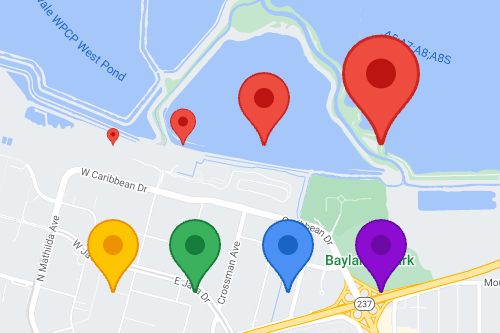
將預設標記圖示換成自訂的 SVG 或 PNG 圖片。

建立自訂 HTML 標記
使用自訂 HTML 和 CSS 建立搶眼的互動式標記,並製作動畫。

讓標記回應點擊和鍵盤事件
如要讓標記回應點擊和鍵盤事件,請加入 click 事件監聽器。
function initMap() { const map = new google.maps.Map(document.getElementById('map'), { center: {lat: 37.4239163, lng: -122.0947209}, zoom: 17, mapId: 'DEMO_MAP_ID', }); const marker = new google.maps.marker.AdvancedMarkerElement({ map, position: {lat: 37.4239163, lng: -122.0947209}, }); marker.addListener('click', ({domEvent, latLng}) => { const {target} = domEvent; // Handle the click event. // ... }); }
設定標記高度和衝突行為
設定標記的高度,讓標記能與 3D 地圖元素一併正確顯示,並指定標記與其他標記或地圖標籤衝突時應呈現的行為。標記高度僅適用於向量地圖。


